attrib命令怎么使用?使用attrib命令给文件设置属性教程?
来源:game773整合
作者:
时间:2024-03-12 22:16
小编:773游戏
系统中有一个attrib命令可以用于修改文件/文件夹属性,如隐藏、只读、存档、系统等文件属性,可以通过CMD命令提示符和Windows Powershell来进行操作,下面我就把方法分享给大家。
步骤如下:
1. 首先打开包含待修改属性的文件的文件夹,按住“shift”键,在空白处“单击鼠标右键”,在弹出的菜单中点击“在此处打开Powershell窗口”(CMD或命令提示符窗口都可以);
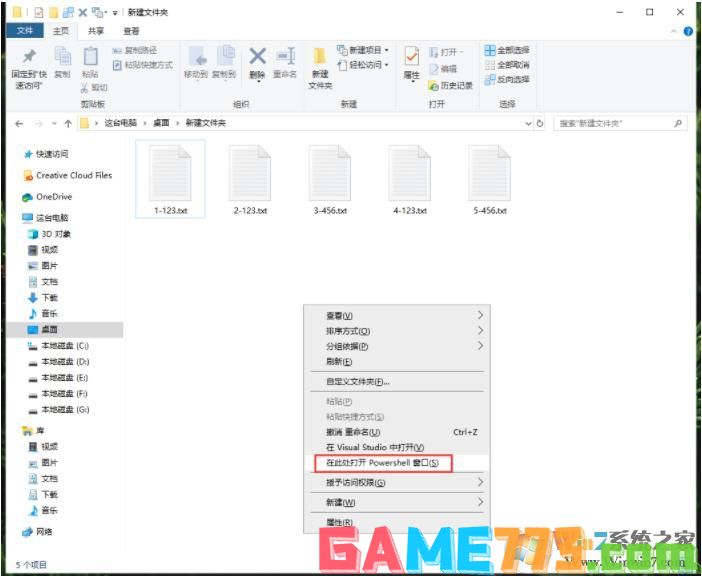
2. 在打开的窗口中输入命令“attrib /?”即可查看该命令的信息;
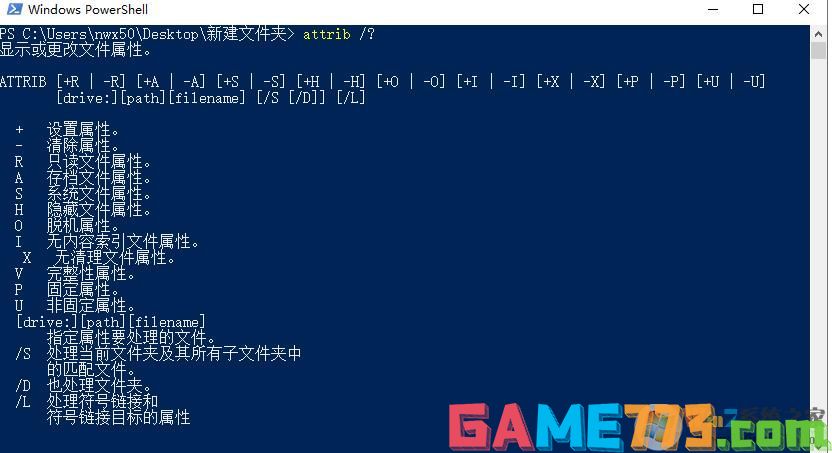
3. 例如,我想要修改上述文件夹中包含“123”这些文字的文件为隐藏,那么输入“attrib *123* +h”并回车执行,这时可以看到,第一、二、四个包含了“123”文字的文件已经变成了隐藏文件;
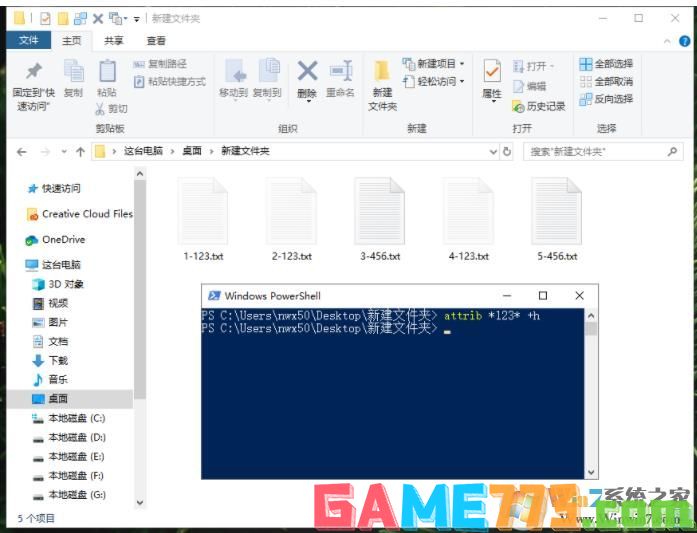
4. 如果想要设置属性为非隐藏,那么输入“attrib *123* -h”即可恢复。
更多的设置可以参考第二步图片的帮助来操作文件属性。
上文就是attrib命令怎么使用?使用attrib命令给文件设置属性教程?的全部内容了,文章的版权归原作者所有,如有侵犯您的权利,请及时联系本站删除,更多attrib相关资讯,请关注收藏773游戏网。
下一篇:最后一页














